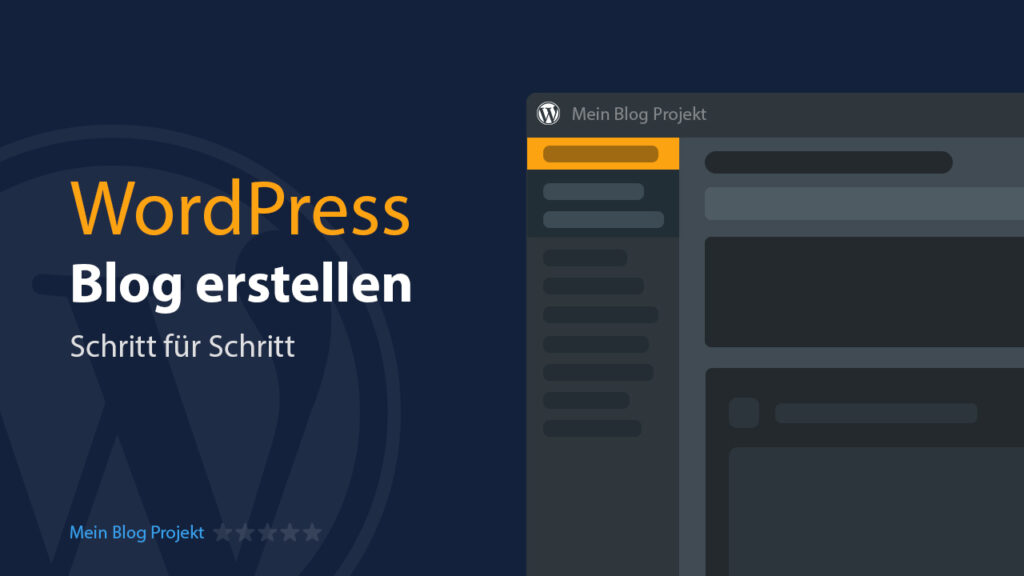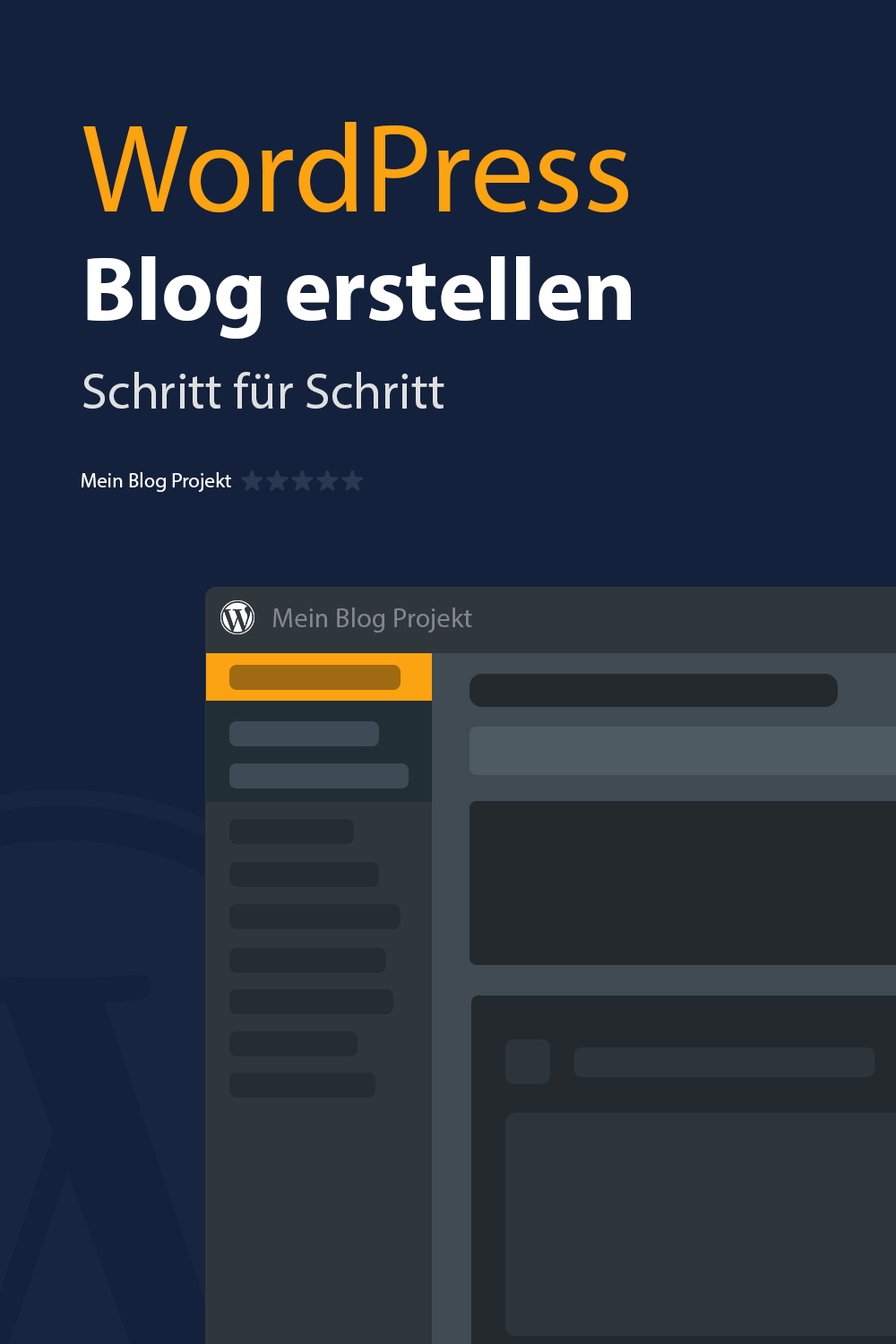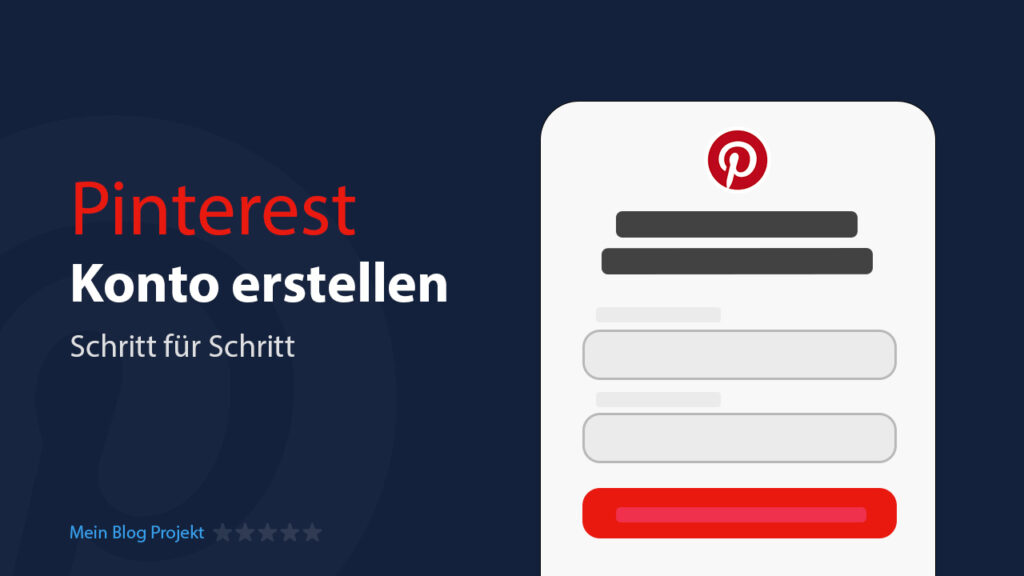Du hast dich dazu entschlossen, einen eigenen Blog ins Leben zu rufen, und bist noch unsicher, wie du am besten starten kannst? Dann bist du hier genau richtig!
In dieser Anleitung werde ich dir zeigen, wie einfach es ist, einen WordPress-Blog zu erstellen. Schritt für Schritt werden wir uns ansehen, wie du dich bei einem Webhoster anmeldest, eine Domain registrierst und anschließend mit wenigen Klicks WordPress installierst.
Inhaltsverzeichnis
- 1 Schritt 1: Wähle deinen WordPress-Hoster aus
- 2 Schritt 2: Registriere deine Domain
- 3 Schritt 3: WordPress installieren
- 4 Schritt 4: Erste Schritte mit WordPress
- 5 Schritt 5: Blogartikel erstellen
- 6 Schritt 6: WordPress Theme (Design)
- 7 Schritt 7: WordPress Plugin installieren
- 8 Fazit: WordPress Blog erstellen
Schritt 1: Wähle deinen WordPress-Hoster aus
Zuerst benötigst du für deinen eigenen WordPress-Blog einen zuverlässigen Webhoster. Es ist wichtig, darauf zu achten, dass dieser speziell für WordPress-Hosting optimiert ist, um von schnellen Ladezeiten zu profitieren (was zu einem besseren Ranking bei Suchmaschinen wie Google führt).
Falls du noch keinen WordPress-Hoster ausgewählt hast, kann ich dir wärmstens Hostinger* empfehlen. Dieser Anbieter bietet nicht nur ein unschlagbares Preis-Leistungs-Verhältnis, sondern hat auch spezielle Angebote für WordPress-Seiten. Übrigens wird auch meine Seite von Hostinger gehostet.

Spar-Tipp: Bei Hostinger kannst du viel Geld sparen, indem du dich für ein Abonnement über 24 oder 48 Monate entscheidest. Da du deinen Blog sicherlich länger betreiben möchtest, ist dieses Angebot in den meisten Fällen sehr vorteilhaft. Schau dir das Angebot von Hostinger* an.
Falls du dich für einen anderen Webhoster entscheidest, achte darauf, dass er die Installation von WordPress unterstützt, idealerweise mit einer 1-Klick-Installation. Falls du dir nicht sicher bist, solltest du die Chat oder Support Funktion der Webseiten nutze, und den Support des Hosters schreiben.
Alle erforderlichen Anforderungen, die ein Hosting-Anbieter für WordPress erfüllen muss, findest du auf der offiziellen WordPress-Homepage unter „WordPress-Anforderungen„.
Falls du dich, wie ich, für Hostinger entschieden hast, empfehle ich dir als Anfänger entweder das Single WordPress-Paket* oder das WordPress-Starter-Paket* zu wählen. Wenn du WooCommerce für deinen eigenen Online-Shop auf deinem Blog installieren möchtest, bietet Hostinger spezielle WooCommerce-Pakete an, die bestimmte Anforderungen an dein Hosting erfüllen.
WordPress-Hosting-Pakete bei Hostinger
Mit dem WordPress-Starter-Paket* erhältst du 100 GB schnellen SSD-Speicher, unbegrenzte Bandbreite, kostenlose SSL-Zertifikate, eine kostenlose Domain (für 1 Jahr) und vieles mehr für nur 2,79 € pro Monat.

Tipp: Wenn du dich für das Starter-, Business- oder Pro-Paket entscheidest, kannst du auch mehrere WordPress-Seiten unter einem einzigen Hosting-Paket installieren. Das hält dir die Option offen weitere Blogs zu erstellen, und nur eine weitere eigenen Domain dazu registrieren zu müssen.
Solltest du mit dem Angebot von Hosting zufrieden sein, musst du nur einen Account erstellen und deine bevorzugte Zahlungsmethode auswählen. Hostinger bietet dir hierbei eine große Auswahl an Zahlungsoptionen.
Zusätzlich bietet dir Hostinger eine 30-tägige Geld-zurück-Garantie.
Nachdem du deine Zahlungsinformationen eingegeben und die Zahlung bestätigt hast, erhältst du eine Bestätigungs-E-Mail von Hostinger.
Kostenlose WordPress Hoster
Obwohl es viele kostenlose Hosting-Anbieter für WordPress gibt, ist es wichtig, vorsichtig zu sein und deren Vor- und Nachteile zu kennen. Kostenlose Hoster bieten oft begrenzten Speicherplatz, eingeschränkte Funktionen und schlechte Serverleistung. Das kann zu langen Ladezeiten, häufigen Ausfällen und einer instabilen Website führen.
Darüber hinaus werden kostenlose Hoster oft durch Werbung finanziert, was bedeutet, dass unerwünschte Anzeigen auf deiner Website erscheinen könnten. Diese können deine Besuchererfahrung beeinträchtigen und dein professionelles Image negativ beeinflussen. Wenn du ernsthaft einen erfolgreichen WordPress-Blog aufbauen möchtest, ist es ratsam, in ein zuverlässiges und erschwingliches Hosting-Paket zu investieren, um eine optimale Leistung und Unterstützung zu gewährleisten.
Schritt 2: Registriere deine Domain
Natürlich benötigst du für deine WordPress-Seite auch eine Domain. Bei den meisten Hosting-Anbietern ist bereits eine kostenlose Domain für ein Jahr in den WordPress-Paketen enthalten.
Du kannst jedoch auch eine Domain bei einem anderen Anbieter deiner Wahl bestellen und registrieren. Beachte jedoch, dass dies oft kein besseres Angebot bietet und die Verwaltung und Einrichtung deiner Website dadurch etwas komplizierter wird.
Achte darauf, dass bei Hostinger nur das WordPress-Starter-Paket* (und höherwertige Pakete) eine kostenlose Domain enthält.
Info: Bei einigen Hostern musst du bereits bei der Bestellung deines Hosting-Pakets den Domainnamen auswählen. Bei Hostinger erhältst du einen Art Domain-Gutschein, den du jederzeit (auch für andere Hosting-Pakete) einlösen kannst. Die Vergabe deines Domain-Namens erfolgt später über das Backend von Hostinger.
Damit du gleich mit deinem Blog loslegen kannst, solltest du bereits wissen, wie dein Blog heißen soll. Wenn du nicht sicher bist, ob dein Wunschname noch verfügbar ist, kannst du ihn auf der folgenden Seite überprüfen (Domain prüfen*). Wähle einen Namen, der direkt mit deinem Inhalt bzw. deiner Zielgruppe in Verbindung steht. (Zum Beispiel: Bei der Domain www.autotipps24.de ist sofort erkennbar, dass es um Tipps rund um Autos geht.)
Seite zur Überprüfung von Domainnamen bei Hostinger
Tipp: Wenn du bereits bei der Auswahl deiner Domain auf die richtigen Keywords achtest, kann dir das SEO Vorteile (Suchmaschinenoptimierung) bringen.
Schritt 3: WordPress installieren
Da du nun einen Webhoster besitzt (inklusive Domain), können wir im nächsten Schritt WordPress auf deinem Hosting installieren und deine Domain mit der Webseite verbinden.
Um WordPress zu installieren, melde dich jetzt mit deinen Accountdaten bei Hostinger an oder klicke auf den „Sign In„-Button in der erhaltenen E-Mail. Die meisten guten WordPress-Hoster (wie auch Hostinger) bieten eine 1-Klick-Installation für WordPress an.
Nun solltest du einen Begrüßungsbildschirm sehen, der dich durch die Installation deiner Website führt. Keine Sorge, falls die Schritte bei dir etwas anders aussehen. Im Wesentlichen sind die Schritte immer gleich und sehr gut beschrieben.
Im ersten Fenster wirst du gefragt, ob du eine vorhandene Webseite migrieren oder eine neue Webseite erstellen möchtest. Klicke hier auf „Create a new Website“.

Um WordPress auf deinem Webserver zu installieren, musst du im nächsten Fenster natürlich auch WordPress als Plattform auswählen.

Damit du dich später direkt bei deiner WordPress-Seite anmelden kannst, musst du im nächsten Fenster Login-Daten für deine Webseite vergeben. Notiere sie dir oder speichere sie in deinem Passwortmanager.

Oft hast du auch die Möglichkeit, während der WordPress-Installation bereits Plugins zu installieren. Ich empfehle jedoch, vorerst keine Plugins auszuwählen und sie später direkt über das Backend von WordPress zu installieren. Auch das Installieren eines WordPress-Themes würde ich an dieser Stelle überspringen.

Nun kommen wir zu dem Punkt, an dem du deine Domain mit der WordPress-Seite verbinden musst. Wenn du dich für das günstigste Paket entschieden hast, musst du an dieser Stelle eine Domain kaufen. Bei der Registrierung der Domain musst du deine persönlichen Daten hinterlegen (korrekt und sorgfältig ausfüllen!).

In den meisten Fällen musst du noch etwa 24 Stunden warten, bis deine Domain vollständig registriert ist. Damit du die Installation trotzdem abschließen kannst bzw. du auch bereits an deinem Blog arbeiten kannst, legt Hostinger eine temporäre Adress für dich an.
Anschließend wird WordPress installiert und eingerichtet.

Schritt 4: Erste Schritte mit WordPress
Nachdem die Installation abgeschlossen und deine Domain registriert wurde, kannst du deinen Blog aufrufen. Das kannst du über das Hostinger-Dashboard machen oder indem du einfach deine Domain im Browser eingibst.
WordPress-Backend
Um zur WordPress-Admin-Oberfläche zu gelangen, gib einfach deine Domain gefolgt von „/wp-admin“ in deinem Browser ein (Beispiel: www.einfachtechnik.at/wp-admin). Anschließend musst du dich mit den zuvor vergebenen Login-Daten (Benutzername und Passwort) bei deiner Seite anmelden. Alternativ kannst du auch direkt auf der Hostinger-Admin-Oberfläche bei deiner Seite auf Edit klicken.
Sprache ändern
In den meisten Fällen ist die Standardsprache von WordPress Englisch. Du kannst sie jedoch ganz einfach auf Deutsch oder eine Sprache deiner Wahl ändern.
Dazu gehst du im linken Menü zu „Einstellungen (Settings)“ -> „Allgemein (General)“ und wählst bei „Standortsprache (Site Language)“ deine Sprache aus.

WordPress aktualisieren
Auch wenn du WordPress gerade erst installiert hast, könnte es bereits Updates für deine Seite geben. Grundsätzlich solltest du immer versuchen, deine Seite auf dem neuesten Stand zu halten.
Ob neue WordPress-Updates verfügbar sind, kannst du an verschiedenen Stellen sehen. Eine Zusammenfassung der verfügbaren Updates findest du im Menü unter „Dashboard“ -> „Aktualisierungen„. Hier findest du nicht nur die Updates für WordPress, sondern auch für Plugins und Themes (Design).
Schritt 5: Blogartikel erstellen
Deinen ersten Beitrag kannst du im linken Menü unter „Beiträge“ -> „Erstellen“ erstellen.
Wenn es darum geht, einen guten Blogartikel zu schreiben, gibt es einige wichtige Punkte, die du beachten solltest. Hier sind die Schlüsselelemente, die einen qualitativ hochwertigen Artikel ausmachen:
- Ansprechender Titel: Wähle einen prägnanten und aussagekräftigen Titel, der das Interesse der Leser weckt und neugierig macht. Der Titel sollte das Hauptthema des Artikels widerspiegeln und zum Weiterlesen animieren.
- Klare Struktur: Gliedere deinen Artikel in Abschnitte oder Unterüberschriften, um eine klare und übersichtliche Struktur zu schaffen. Dies erleichtert es den Lesern, den Inhalt zu erfassen und gezielt nach relevanten Informationen zu suchen.
- Gut recherchierte Inhalte: Stelle sicher, dass deine Informationen zuverlässig und gut recherchiert sind. Verwende vertrauenswürdige Quellen und füge gegebenenfalls Zitate oder Statistiken hinzu, um deine Aussagen zu untermauern.
- Einzigartiger Schreibstil: Entwickle einen eigenen Schreibstil, der zu dir und deinem Blog passt. Zeige deine Persönlichkeit und versuche, deine Leser durch eine ansprechende und leicht verständliche Sprache zu begeistern.
- Mehrwert für die Leser: Biete deinen Lesern einen Mehrwert, indem du informative und nützliche Inhalte bereitstellst. Teile dein Wissen, gib praktische Tipps oder teile Erfahrungen, die deine Leser inspirieren oder ihnen weiterhelfen können.
- Gut strukturierte Absätze: Verwende kurze und prägnante Absätze, um die Lesbarkeit deines Artikels zu verbessern. Lange Absätze können die Leser überfordern und zum Abschweifen bringen, daher ist es wichtig, die Informationen in gut portionierte Abschnitte aufzuteilen.
- Klare und verständliche Sprache: Schreibe in einer klaren und verständlichen Sprache, die für deine Zielgruppe zugänglich ist. Vermeide Fachjargon oder komplizierte Ausdrücke, es sei denn, du erklärst sie ausreichend.
- Abschluss mit einem Call-to-Action: Beende deinen Artikel mit einem starken Call-to-Action, der deine Leser ermutigt, aktiv zu werden. Das kann eine Frage sein, die sie zum Kommentieren animiert, oder ein Aufruf, deinen Newsletter zu abonnieren oder dich auf Social-Media-Kanälen zu folgen.
Indem du diese wichtigen Punkte in deine Blogartikel einbeziehst, kannst du sicherstellen, dass sie qualitativ hochwertig sind und bei deinen Lesern Anklang finden. Ein gut geschriebener und informativer Artikel kann nicht nur deine Leserschaft erweitern, sondern auch deine Expertise und Autorität in deinem Fachgebiet stärken.
Schritt 6: WordPress Theme (Design)
Nachdem du deinen WordPress-Blog eingerichtet hast, möchtest du ihm sicherlich ein ansprechendes Design verpassen. Dafür benötigst du ein WordPress-Theme, dass das visuelle Erscheinungsbild deines Blogs bestimmt. Ich persönlich empfehle das WP Astra Theme, das sowohl eine kostenlose als auch eine kostenpflichtige Version anbietet und eine Vielzahl von beeindruckenden Funktionen und Anpassungsmöglichkeiten bereithält.
Um das WP Astra Theme zu installieren, gehe zunächst zum Dashboard deines WordPress-Blogs. Klicke dort auf „Design“ und dann auf „Themes„. Suche nach dem WP Astra Theme. Sobald du das Theme gefunden hast, klicke auf „Installieren“ und warte einen Moment, bis der Vorgang abgeschlossen ist.
Nach der Installation kannst du das WP Astra Theme aktivieren, indem du auf „Aktivieren“ klickst. Nun ist das Theme einsatzbereit und du kannst beginnen, es nach deinen Wünschen anzupassen. Gehe dazu zum Menüpunkt „Anpassen“ im Dashboard und erkunde die verschiedenen Optionen, die WP Astra bietet. Du kannst das Farbschema, das Layout, die Schriftarten und vieles mehr ändern, um dein Blog-Design individuell anzupassen.
Die kostenpflichtige Version von WP Astra bietet zusätzliche Funktionen und erweiterte Anpassungsmöglichkeiten. Mit der Pro-Version kannst du zum Beispiel auf vorgefertigte Website-Vorlagen zugreifen, um deinen Blog noch schneller und einfacher zu gestalten. Außerdem erhältst du Zugriff auf Premium-Support und regelmäßige Updates, um sicherzustellen, dass dein Theme stets auf dem neuesten Stand ist.
Ein weiterer Vorteil von WP Astra ist seine Kompatibilität mit vielen gängigen Page-Buildern und Plugins. Dadurch hast du noch mehr Freiheit bei der Gestaltung deines Blogs und kannst zusätzliche Funktionen problemlos integrieren.
Natürlich gibt es auch andere großartige WordPress-Themes, die du für deinen Blog verwenden kannst. Ein Beispiel dafür ist GeneratePress, ein beliebtes und leistungsstarkes Theme mit einer breiten Palette an Anpassungsmöglichkeiten. Es bietet eine saubere und responsive Oberfläche, die sich gut für verschiedene Arten von Websites eignet.
Auch dieses Theme habe bereits bei einigen Blog im Einsatz.
Schritt 7: WordPress Plugin installieren
Ein weiterer wichtiger Aspekt bei der Erstellung deines WordPress-Blogs sind Plugins. Plugins sind Erweiterungen, die zusätzliche Funktionen und Features zu deiner Website hinzufügen können. Eines der empfehlenswerten Plugins ist beispielsweise Renk Math. Mit diesem SEO Plugin kannst du deine Inhalte für Suchmaschinen optimieren und das Ranking deiner Website verbessern.
Es bietet hilfreiche Funktionen wie die Analyse des Seitentitels, der Meta-Beschreibung, der Lesbarkeit deiner Texte und vieles mehr. Natürlich gibt es auch andere nützliche Plugins, je nach den spezifischen Anforderungen deines Blogs. Es ist wichtig, Plugins mit Bedacht auszuwählen und nur diejenigen zu installieren, die du wirklich benötigst, um die Leistung deiner Website zu optimieren.
- Gehe zum WordPress-Dashboard: Melde dich in deinem WordPress-Dashboard an und navigiere zur Registerkarte „Plugins“ im linken Menü.
- Klicke auf „Plugins hinzufügen“: Klicke auf den Button „Plugins hinzufügen“, um zur Plugin-Bibliothek von WordPress zu gelangen.
- Suche nach einem Plugin: Verwende die Suchleiste, um nach einem spezifischen Plugin zu suchen, oder stöbere durch die verschiedenen Kategorien, um ein passendes Plugin zu finden.
- Wähle ein Plugin aus: Klicke auf „Installieren“, um das gewünschte Plugin auszuwählen. Wenn du mehr Informationen über ein Plugin erhalten möchtest, kannst du auf „Details“ klicken, um eine Beschreibung, Bewertungen und Screenshots anzusehen.
- Installiere das Plugin: Nachdem du ein Plugin ausgewählt hast, klicke auf „Jetzt installieren“, um es auf deiner Website zu installieren.
- Aktiviere das Plugin: Nach der Installation klicke auf „Aktivieren“, um das Plugin zu aktivieren. In einigen Fällen musst du noch weitere Einstellungen vornehmen, um das Plugin vollständig zu konfigurieren.
Fazit: WordPress Blog erstellen
Das Erstellen eines eigenen WordPress-Blogs ist heutzutage einfacher denn je. Mit einer 1-Klick-Installation und benutzerfreundlichen Plattformen wie Hostinger kannst du in kürzester Zeit einen eigenen Blog ins Leben rufen.
Folge einfach den oben genannten Schritten und beginne deine Blogging-Reise noch heute! Viel Erfolg dabei!